Dacă editezi imaginile tale în Lightroom, nu poți să eviți modul Dezvoltare. Aici faci ajustări care pot face diferența dintre o fotografie bună și una grozavă. Mai jos vei găsi un ghid detaliat despre cum să folosești eficient cele mai importante controale din modul Dezvoltare pentru a-ți rafina fotografiile și a le da ultimul touch.
Cele mai importante concluzii
- Histogramul arată distribuția umbrelor, tonurilor medii și luminilor.
- Cu controale specifice poți seta detaliat culoarea și luminozitatea.
- Lightroom salvează modificările virtual, fără a modifica fișierul original.
- Vigneta și efectele granulare pot adăuga caracter imaginii.
- Eliminarea umbrei și calibrarea camerei sunt instrumente utile pentru îmbunătățirea calității imaginii.
Ghid pas cu pas
La început, este important să alegi o imagine în Lightroom pentru a explora controalele modulului Dezvoltare. Deschide această imagine și folosește tastele săgeată pentru a naviga între diferitele imagini din catalogul tău. Încărcarea imaginilor se face aproape instantaneu, ceea ce indică o presetare de import eficientă.
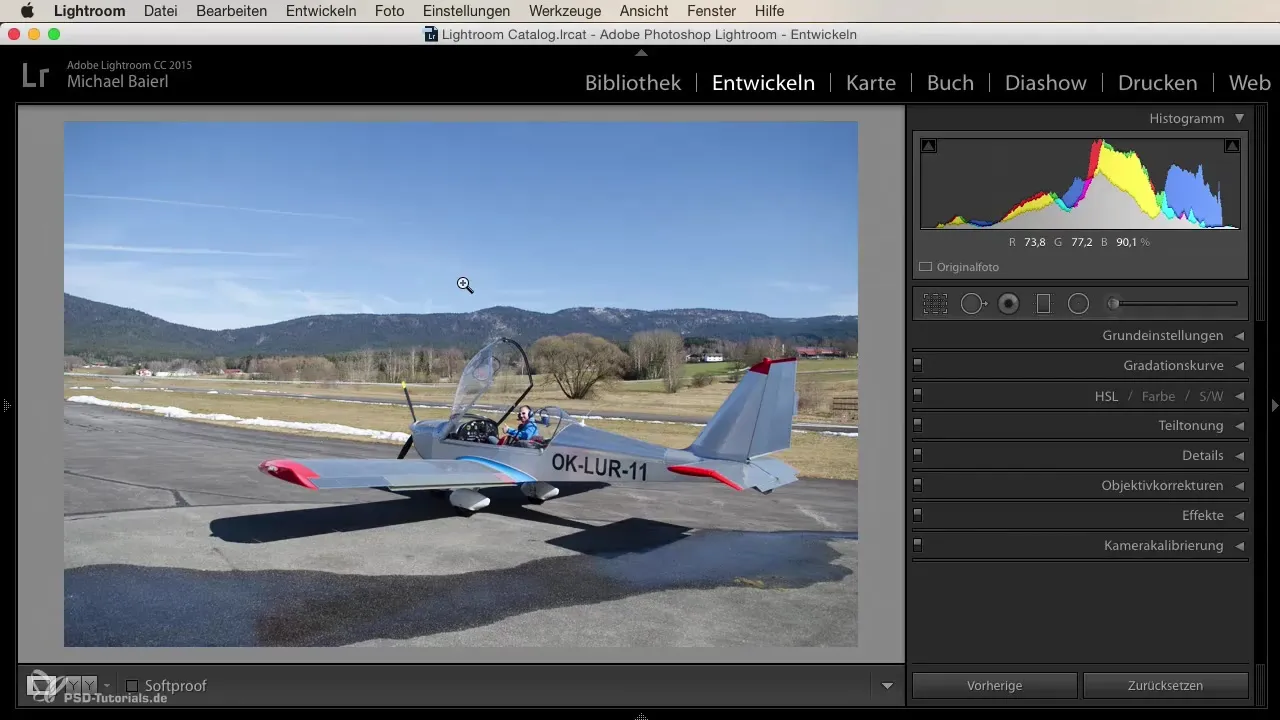
Sub histogramul vei vedea distribuția diferitelor valori tonale din imaginea ta. Aici poți identifica umbrele, tonurile medii și luminile. Derulează în jos pentru a vizualiza semnalele de avertizare pentru valorile negre și albe. Activează casetele corespunzătoare. Dacă imaginea este corect expusă, nu vei vedea niciun avertisment.
În partea de jos, există instrumente de setare importante, cu care poți, de exemplu, să decupezi imaginea sau să elimini petele de pe senzor. O funcție pe care o ai la dispoziție este filtrul gradat. Acesta poate fi folosit pentru a edita zone specifice ale imaginii tale.
Acum ajungem la setările de bază din modul Dezvoltare. Aici poți schimba balansul de alb, ajusta expunerea și modifica alte valori importante. Cu un dublu clic pe un control, poți rapid să resetezi setările la valorile implicite, oferindu-ți libertatea de a face ajustări repetate.
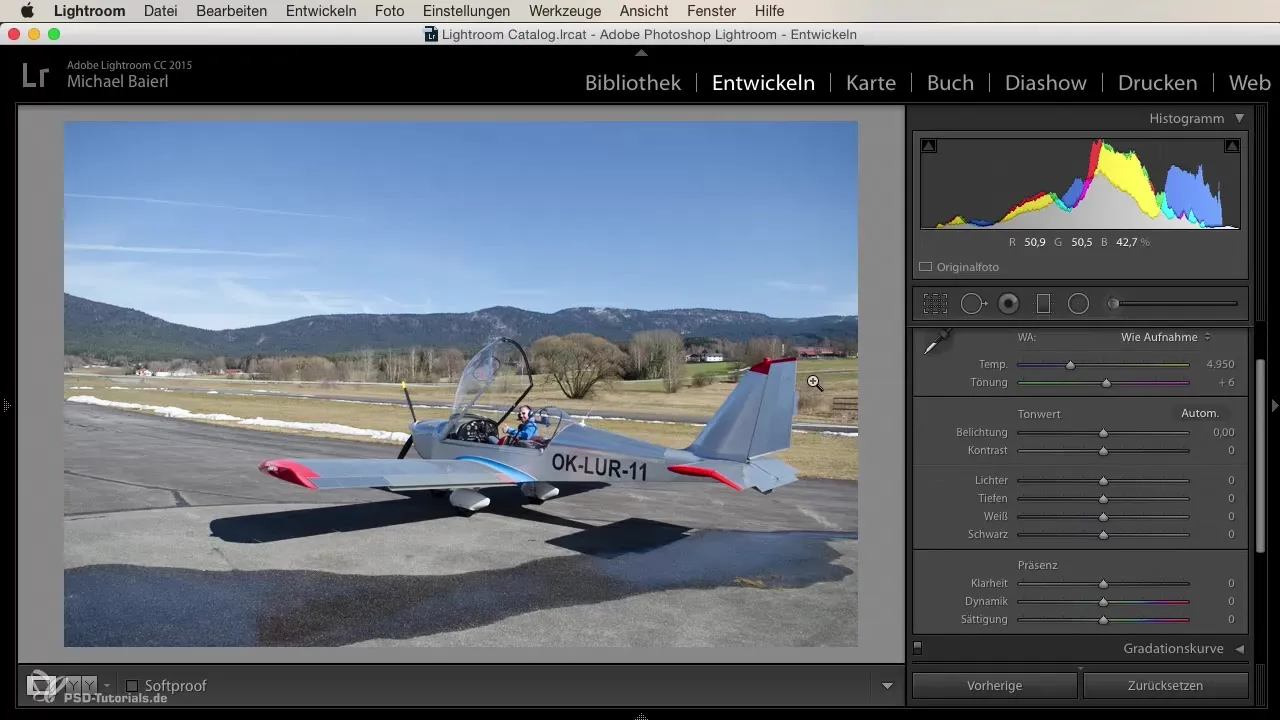
Un punct important este că lucrezi în Lightroom doar cu datele din catalog. Modificările tale sunt salvate în fișierul de catalog, în timp ce datele originale rămân nemodificate. Acest lucru îți oferă avantajul de a putea restaura întotdeauna imaginile tale originale.
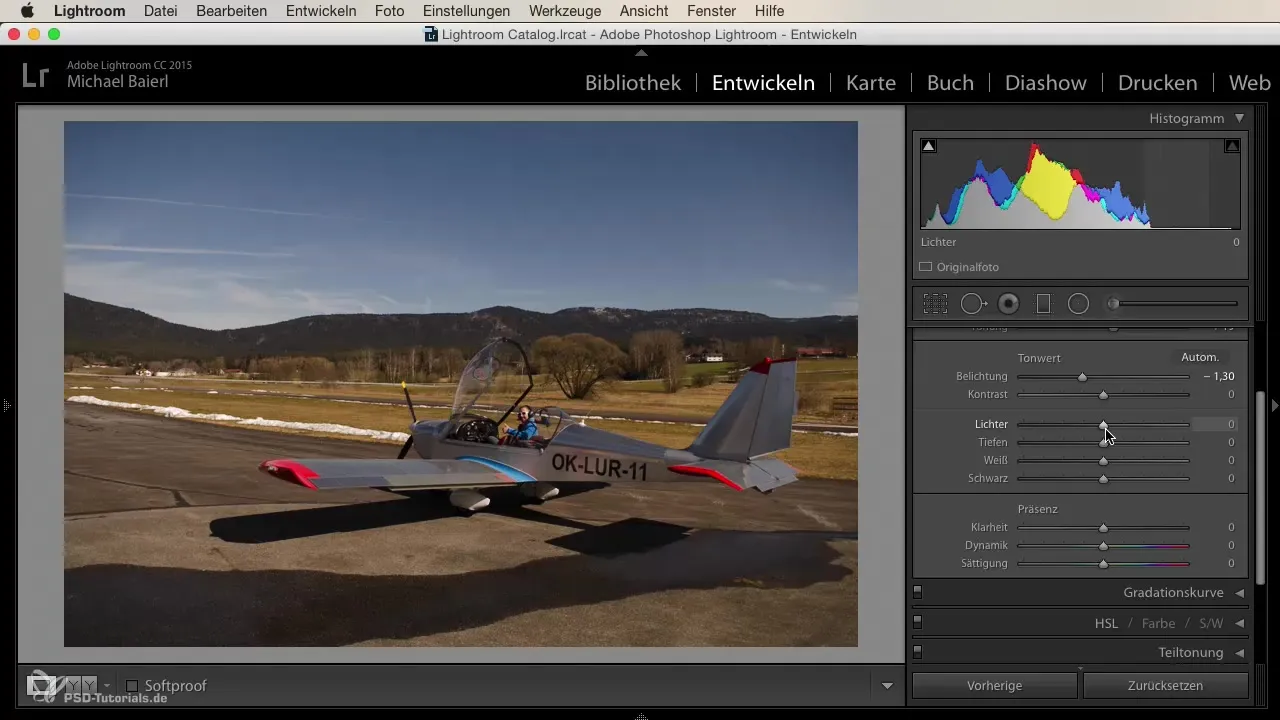
Acum continuăm cu curba de tonalitate, unde poți rafina contrastul din imaginea ta. Este foarte util să controlezi separat lumini, midpoint-uri și umbre, pentru a aduce mai multă dinamică și adâncime în imaginile tale.
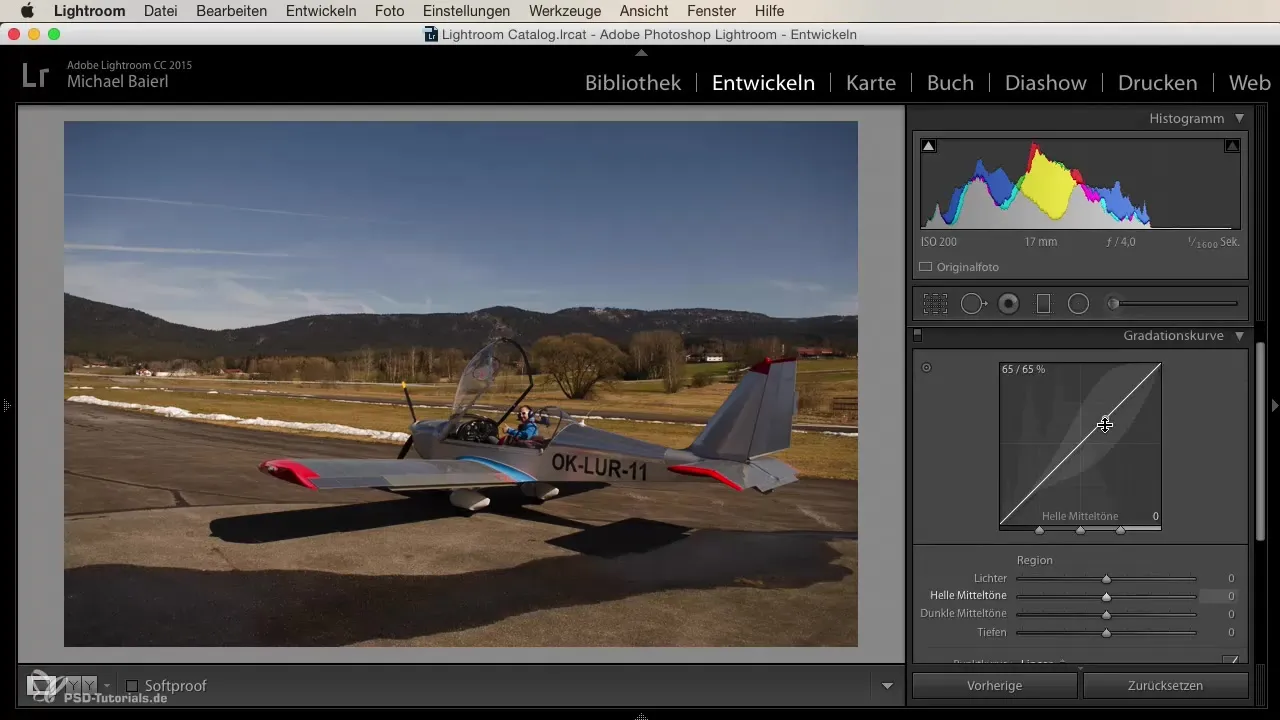
Următorul este domeniul HSL, în care poți ajusta culorile în mod specific. Aici poți schimba, de exemplu, saturația de la controlul portocaliu și să vezi cum afectează aceasta imaginea generală. Este important să poți ajusta și luminozitatea culorilor individuale pentru a găsi un echilibru perfect.
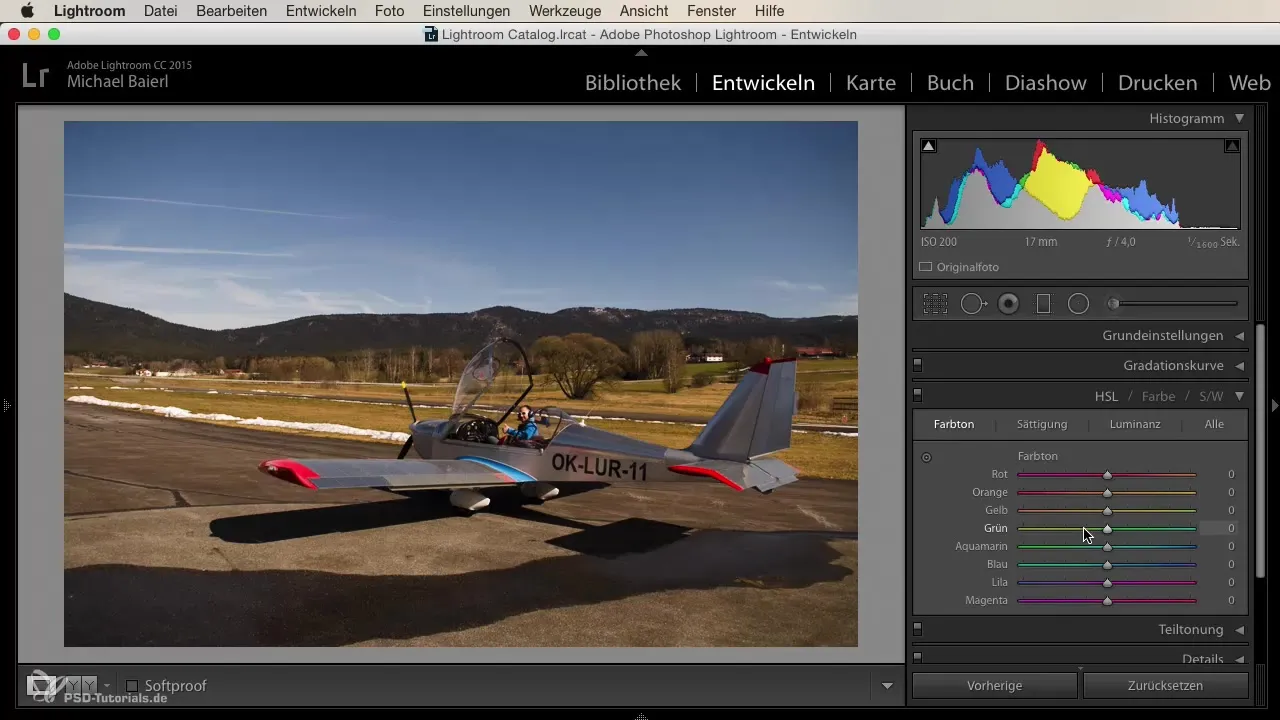
Când ești pregătit să dai imaginii tale mai mult stil și creativitate, folosește tonificarea parțială pentru a colora, de exemplu, luminile în galben și umbrele în albastru. Astfel de efecte oferă imaginii tale un aspect unic.
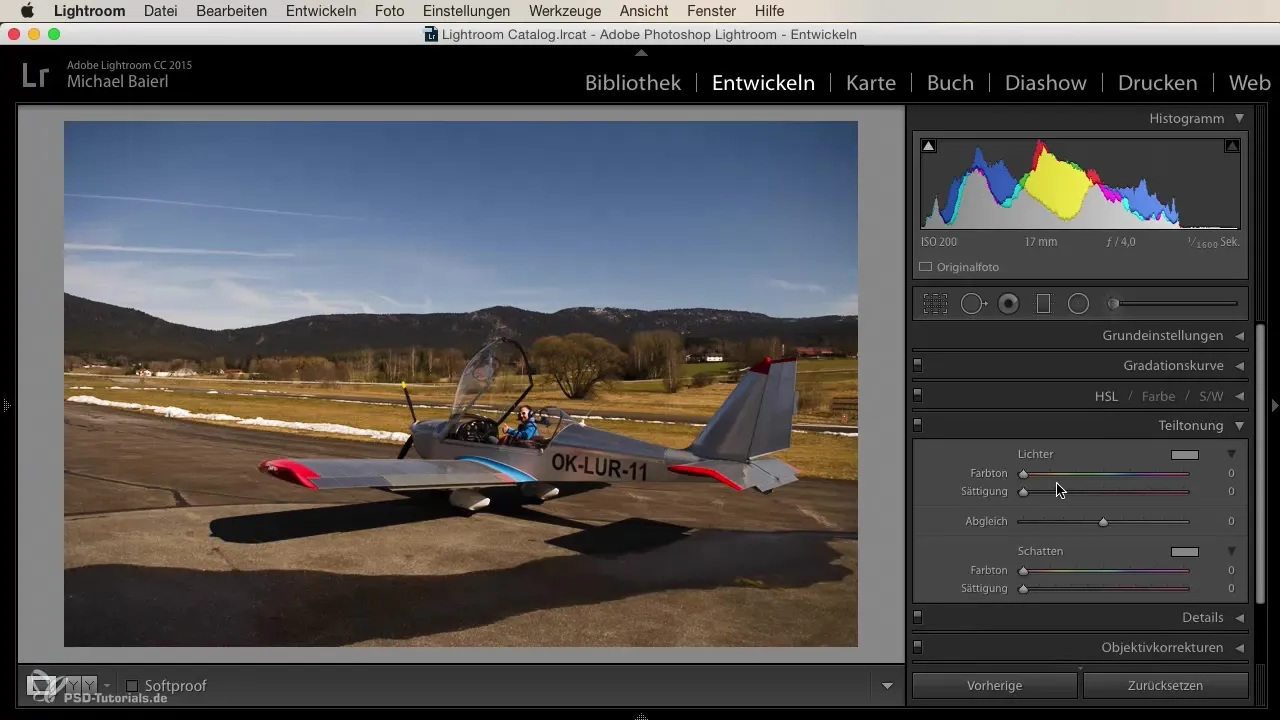
În pasul următor, poți ajusta claritatea. Ai grijă să nu folosești excesiv controalele de claritate pentru a evita marginile inestetice. Mergi mereu cu atenție și asigură-te că vezi în previzualizare cum influențează setările tale.
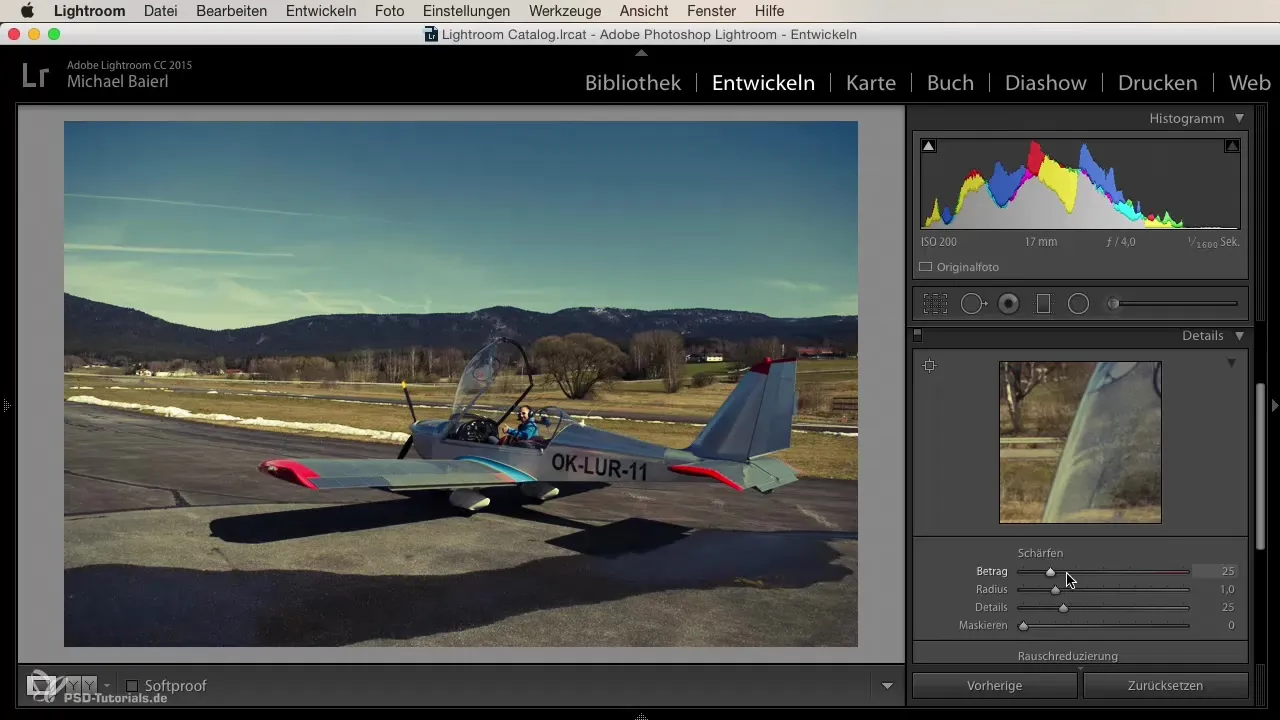
Un alt instrument excelent este corectarea obiectivului. Prin activarea corecțiilor de profil, imaginea ta va fi deformată și distorsiunile cauzate de obiectiv vor fi reduse semnificativ.
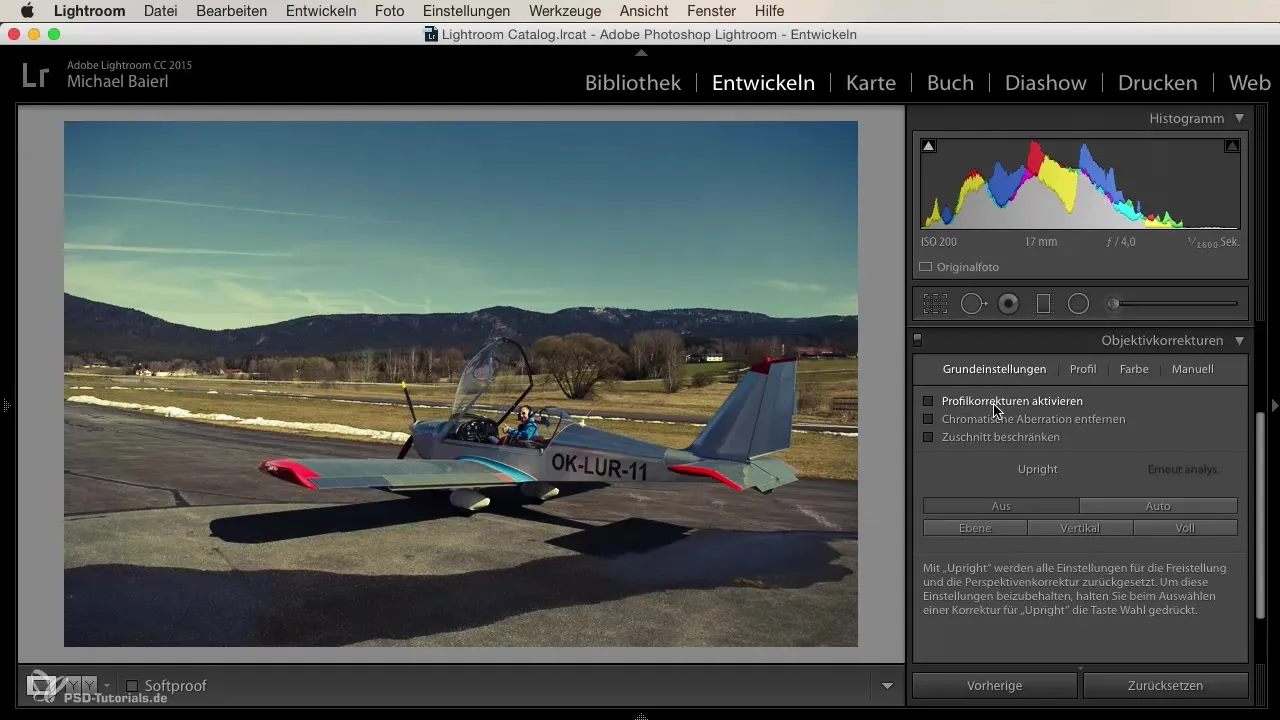
În plus, poți da vignetelor o notă specială. Ajustează mediana, rotunjimea și suavitatea după cum dorești. Granulația poate fi un alt element creativ pentru a oferi imaginilor tale un aspect nostalgic.
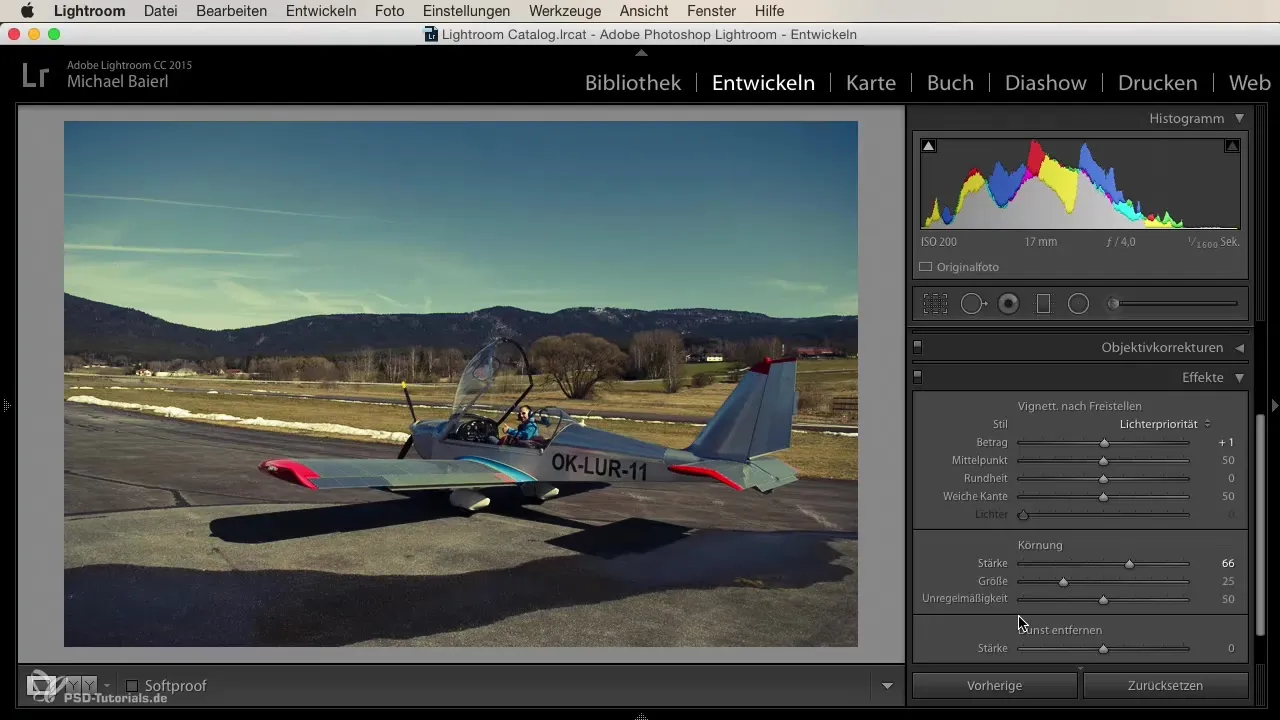
Dacă vrei să experimentezi cu claritatea și contrastul imaginii tale, încearcă controlul de eliminare a vântului. În funcție de necesitate, poți obține efecte drastice care oferă imaginii mai multă adâncime sau creează un efect mistificat de ceață.
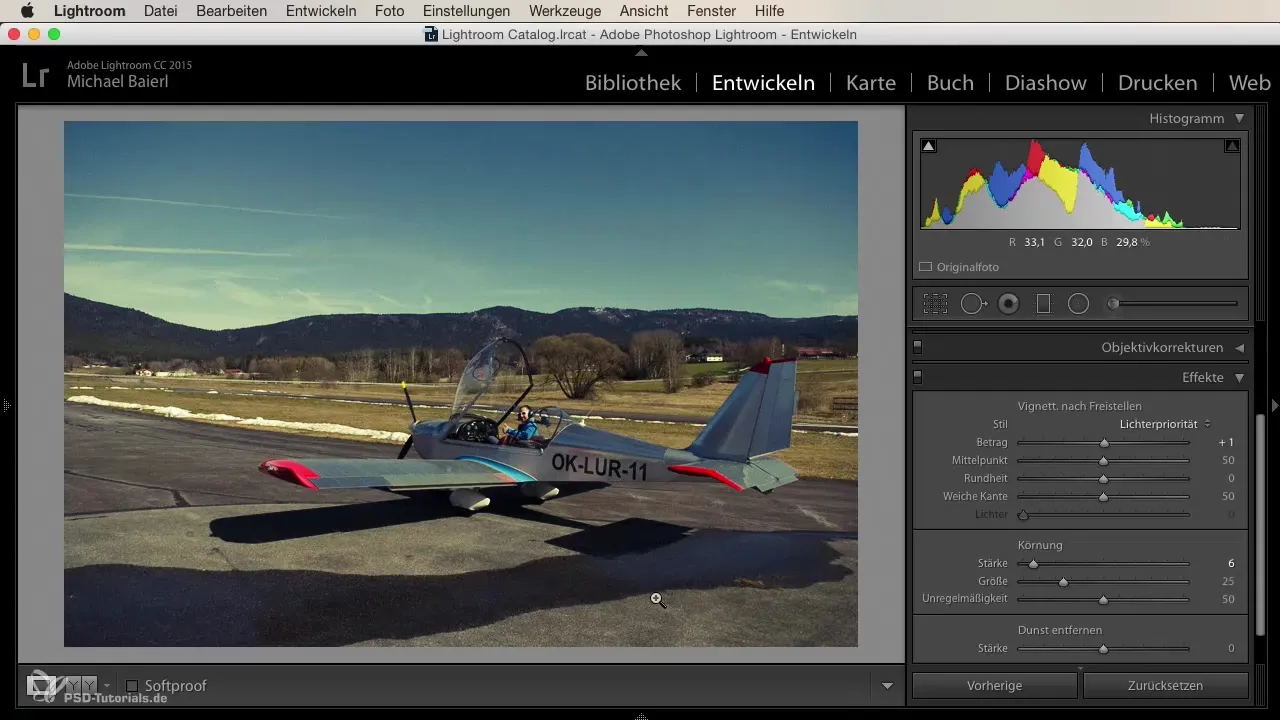
În final, ar trebui să arunci o privire asupra calibrației camerei. Aici poți ajusta valorile de culoare care sunt generate direct de camera ta. Ajustarea este foarte eficientă pentru a optimiza aspectul culorilor dorite deja în catalog.
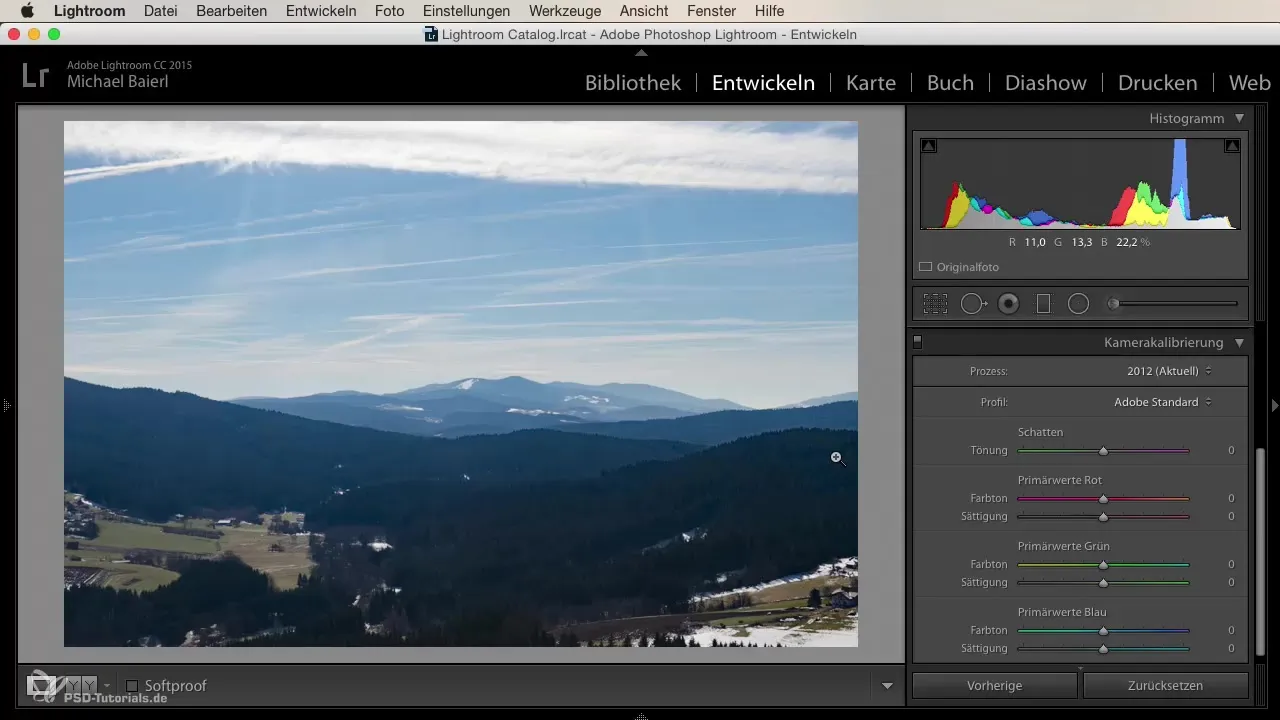
Acum ai o imagine cuprinzătoare despre cum să folosești diferitele controale din modul Dezvoltare al Lightroom pentru a-ți optimiza imaginile.
Rezumat
În concluzie, cu diferitele instrumente din modul Dezvoltare ai posibilitatea nu doar să îmbunătățești tehnic fotografiile tale, ci și să le creezi creativ. Prin înțelegerea controalelor și utilizarea acestora poți obține rezultate de calitate superioară care să dovedească abilitățile tale fotografice.
Întrebări frecvente
Cum pot decupa imaginea în Lightroom?Poți găsi funcția de decupare în partea de jos a modulului Dezvoltare.
Ce face histogramul în modul Dezvoltare?Histogramul arată distribuția luminilor, tonurilor medii și umbrelor, ajutându-te să evaluezi expunerea.
Cum salvează Lightroom modificările mele?Lightroom salvează modificările într-un fișier de catalog, fără a schimba imaginile originale.
Cum pot anula sau reseta?Prin dublu clic pe un control, toate setările vor fi resetate la valorile implicite.
Ce îmi aduce corecția obiectivului?Corecția obiectivului repară distorsiunile cauzate de obiectiv și îmbunătățește calitatea imaginii.


